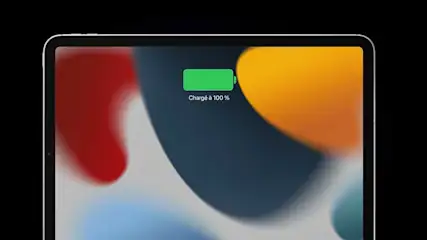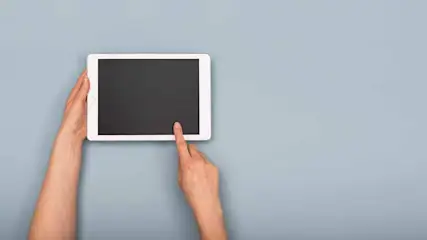Si ton iPad, qu'il s'agisse d'un iPad 2022, d'un iPad Pro, d'un iPad Air 2024 ou d'un iPad Mini, ne se recharge plus, c'est très embêtant. Il y a plusieurs causes possibles, et dans cet article, nous allons t’aider à remettre ton iPad en état de marche. Il n'est pas nécessaire d'en acheter un nouveau dans l'immédiat, même si l'échange de ton ancien iPad contre un modèle plus récent ou de meilleure qualité peut être une option plus durable.